怎麼安裝phpnow
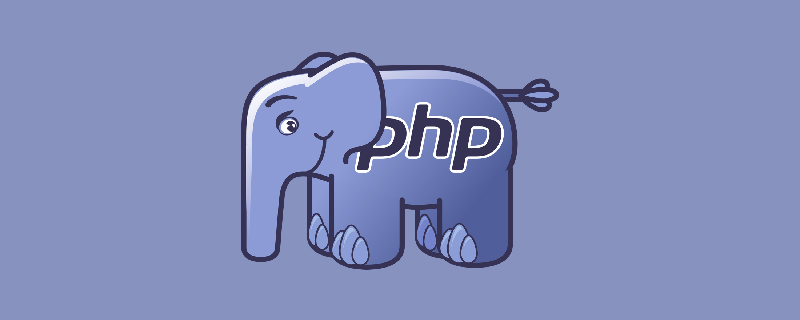
怎麼安裝phpnow?
首先從 http://www.phpnow.org/download.html 下載 最新版 PHPnow。 PHPnow 有兩種封裝,一是 exe 自解壓縮版(推薦,本文針對此版),二是純 7z 檔案(沒有 exe 自解壓縮)。
執行 PHPnow-1.4.x.exe 出現下圖所示。回車即可。
推薦:《PHP教學》
圖-1:解壓縮對話框
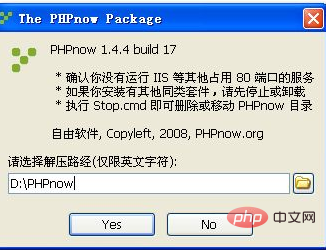
在自動解壓縮完畢後,將自動執行Init.cmd 進行初始化動作。如 圖-2 所示:
期間可能出現防火牆提示,請允許。
圖-2:Init.cmd 過程
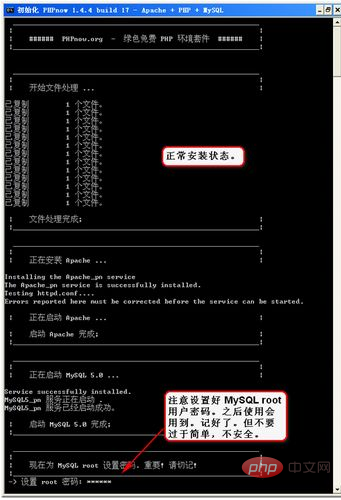
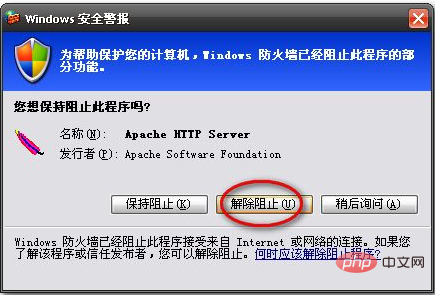
#Init.cmd 十秒鐘即可完成。全部完成後,將自動開啟預設頁。
(如果沒有,試試手動開啟http://127.0.0.1)
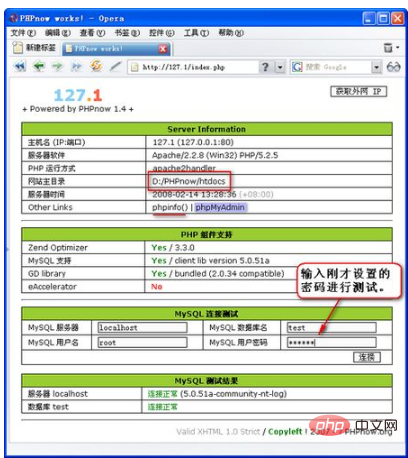
#圖-4:建立成功
如果你只想搭建一個網站,上面的環境已經足夠。很都時候我們需要開設多個獨立的網站。例如論壇和主頁分開、和朋友分享伺服器等等。這時就要用到 虛擬主機 了。
下面要說說 PHPnow 虛擬主機的使用。很簡單。
雙擊執行 D:\PHPnow\PnCp.cmd (可能你的安裝路徑不是 D:\PHPnow),輸入 2 後回車。
依照指示輸入新虛擬主機資訊。如 圖-5 所示。
圖-5:開立虛擬主機
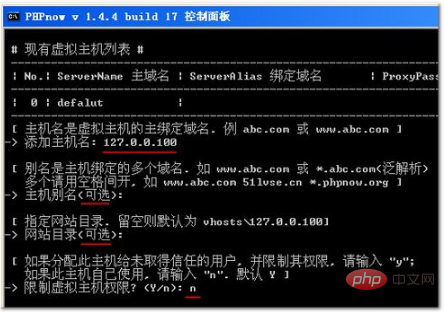
輸入完資訊回車後,將自動重新啟動 Apache 以便生效。
然後訪問剛才新增的域名,注意事先解析好域名指向你的伺服器 IP。
如果沒有網域或不會用,可以編輯 C:\WINDOWS\system32\drivers\etc\hosts 來使用「虛擬網域」。
本例中的 bbs.test.com 就是在 “127.0.0.1 localhost” 的下一行新增一行 “127.0.0.1 bbs.test.com” 實現的。
圖-6:虛擬主機開設成功
可能你還需要為每個虛擬主機指派 MySQL 資料庫,以下介紹如何使用 phpmyadmin 指派使用者和資料庫。
開啟 http://127.1/phpMyAdmin;用 root 登陸。
然後點選 「權限」再點選 「新增使用者」。
填寫好新的 使用者名稱 和 密碼;
選擇第二項 「Create database with same name and grant all privileges」。
其他的保留預設;需要提的是,全域權限可不要選,除非必要,否則全不選。
點選 [執行] 即可完成。難明白就看看圖吧。
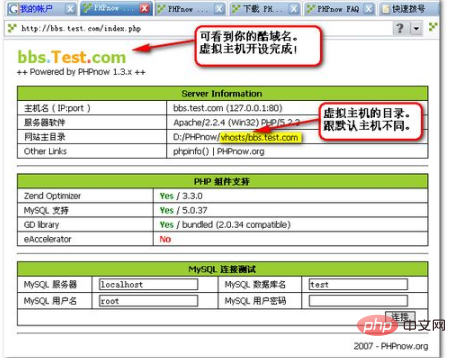
圖-7:新增資料庫使用者。
把剛才新增的使用者名稱和密碼交給使用者即可。注意 root 擁有最高權限,不要輕易把密碼交給別人。
好了!你現在擁有了一個專業的 PHP 伺服器環境。什麼 Discuz! 6.0、PHPWind、DeDe、PHPCms 全不是問題,馬上開始你的建站旅程。
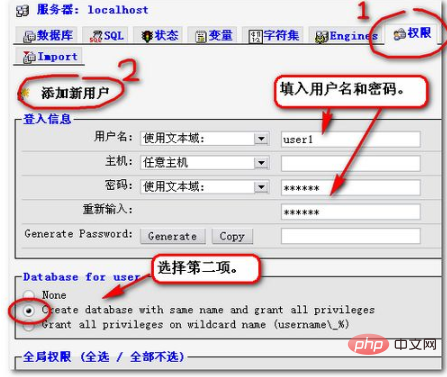
以上是怎麼安裝phpnow的詳細內容。更多資訊請關注PHP中文網其他相關文章!

熱AI工具

Undresser.AI Undress
人工智慧驅動的應用程序,用於創建逼真的裸體照片

AI Clothes Remover
用於從照片中去除衣服的線上人工智慧工具。

Undress AI Tool
免費脫衣圖片

Clothoff.io
AI脫衣器

AI Hentai Generator
免費產生 AI 無盡。

熱門文章

熱工具

記事本++7.3.1
好用且免費的程式碼編輯器

SublimeText3漢化版
中文版,非常好用

禪工作室 13.0.1
強大的PHP整合開發環境

Dreamweaver CS6
視覺化網頁開發工具

SublimeText3 Mac版
神級程式碼編輯軟體(SublimeText3)

熱門話題
 PHP 8 JIT(即時)彙編:它如何提高性能。
Mar 25, 2025 am 10:37 AM
PHP 8 JIT(即時)彙編:它如何提高性能。
Mar 25, 2025 am 10:37 AM
PHP 8的JIT編譯通過將代碼經常彙編為機器代碼,從而增強了性能,從而使應用程序有益於大量計算並減少執行時間。
 OWASP前10 php:描述並減輕常見漏洞。
Mar 26, 2025 pm 04:13 PM
OWASP前10 php:描述並減輕常見漏洞。
Mar 26, 2025 pm 04:13 PM
本文討論了OWASP在PHP和緩解策略中的十大漏洞。關鍵問題包括注射,驗證損壞和XSS,並提供用於監視和保護PHP應用程序的推薦工具。
 PHP加密:對稱與非對稱加密。
Mar 25, 2025 pm 03:12 PM
PHP加密:對稱與非對稱加密。
Mar 25, 2025 pm 03:12 PM
本文討論了PHP中的對稱和不對稱加密,並比較了它們的適用性,性能和安全差異。對稱加密速度更快,適合大量數據,而不對稱的鍵交換則使用。
 PHP安全文件上傳:防止與文件相關的漏洞。
Mar 26, 2025 pm 04:18 PM
PHP安全文件上傳:防止與文件相關的漏洞。
Mar 26, 2025 pm 04:18 PM
本文討論了確保PHP文件上傳的確保,以防止諸如代碼注入之類的漏洞。它專注於文件類型驗證,安全存儲和錯誤處理以增強應用程序安全性。
 mysqli_query()和mysqli_fetch_assoc()的目的是什麼?
Mar 20, 2025 pm 04:55 PM
mysqli_query()和mysqli_fetch_assoc()的目的是什麼?
Mar 20, 2025 pm 04:55 PM
本文討論了MySQLI_QUERY()和MySQLI_Fetch_Assoc()在PHP中的MySQL數據庫交互中的功能。它解釋了他們的角色,差異,並提供了它們使用的實際例子。主要論點側重於usin的好處









